ここまできましたね。
モデルの側面に穴が開きましたので、モデリング作業は、これで終わりです。
 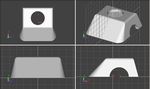
後は、現在、作業平面がYZ平面なので、元に戻すために、
メニューの『形状作成』 > 『作業平面』 > 『初期化』を選択します。

作業平面が元に戻りました。

表示方法の1つに、メニューの『表示』 > 『断面表示』と言う便利な機能があるのでご紹介します

この機能は、切断面を作成、形状の断面を表示します

あと、便利なのが3次元モデルの2次元図面への出力です

これでモデル形状の作成チュートリアルは終わりです。
お疲れ様でした。
これからは、他に、チュートリアルとは別に、便利な機能を取り上げて簡単に説明したいと思います。
|